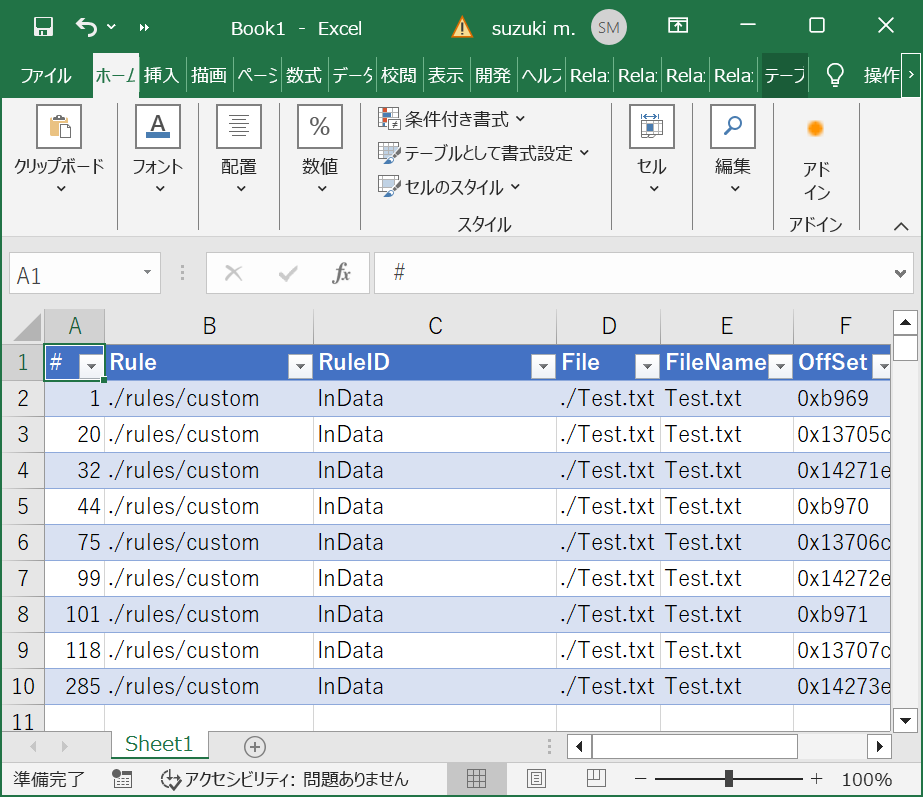
行数が多いデータをマクロなどで処理した後に、スクロールバーが短いままの状態になることがある。
対処法を検索しても、日本語のサイトではデータやオブジェクトが残ってるなら削除する。その後に保存が必要。しかし保存はしたくない。マクロのExcelに上書き保存はしたくない。
そのようなケースに海外のサイトで解決策を発見。
https://exceloffthegrid.com/resetting-the-scroll-bar-in-excel/
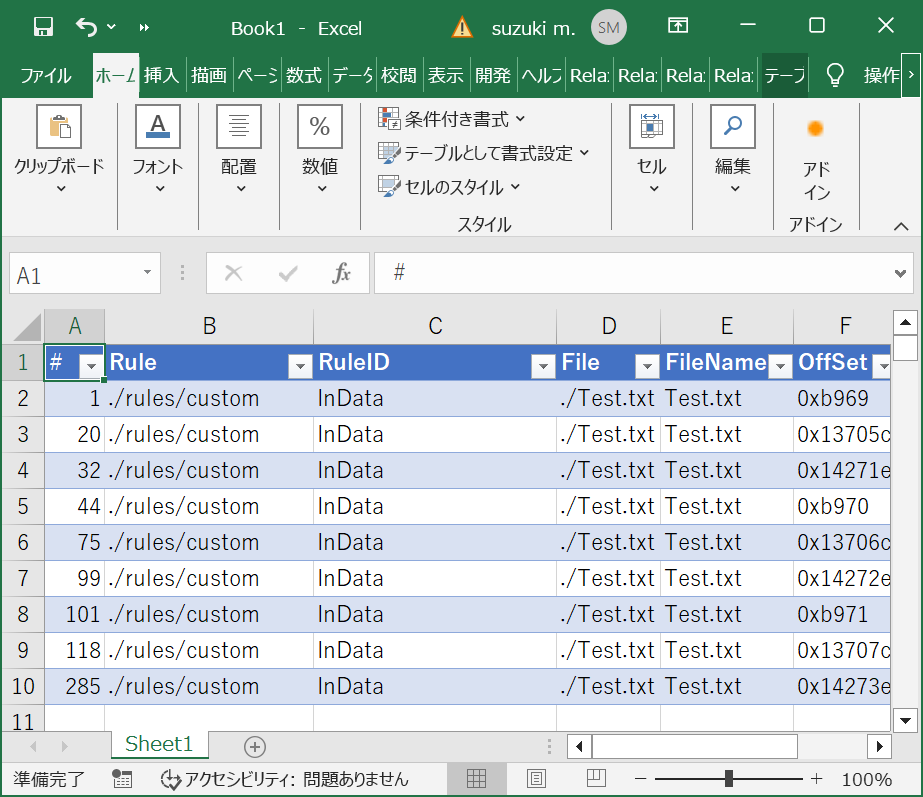
1. Excelを開き、修正したいシートを選択する。
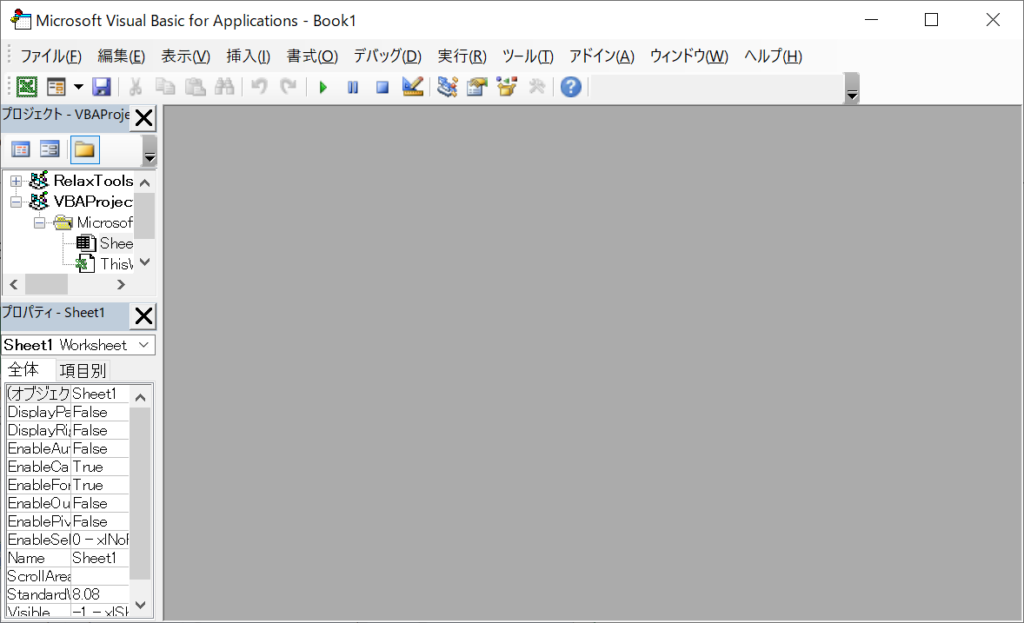
2. マクロの実行が可能な状態にして、VBAエディタを開きます。(Alt + F11で開けます。)
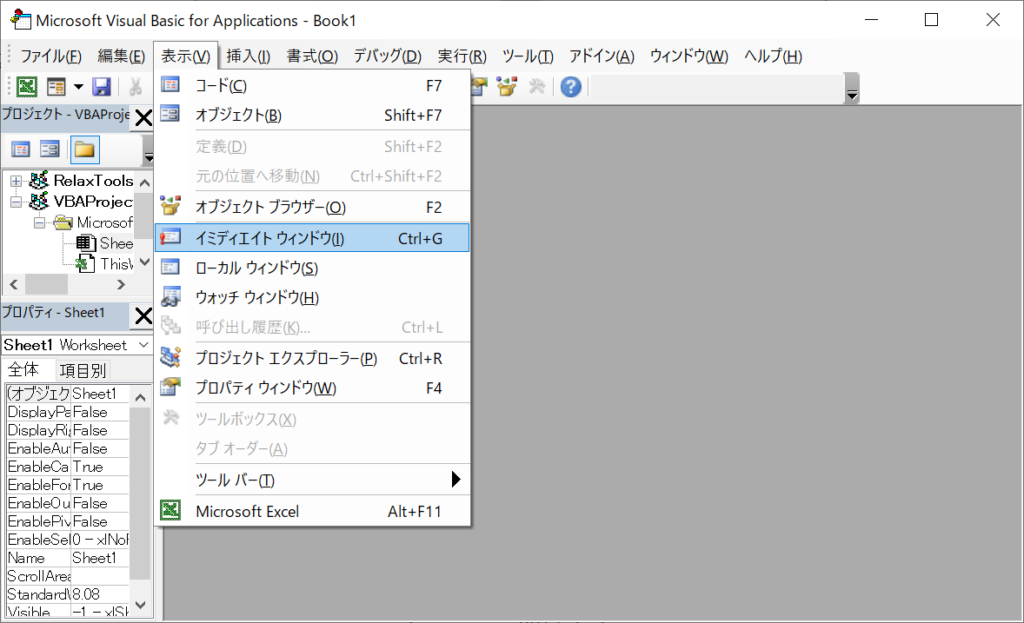
3. VBAエディタのイミディエイトウィンドウを開く。
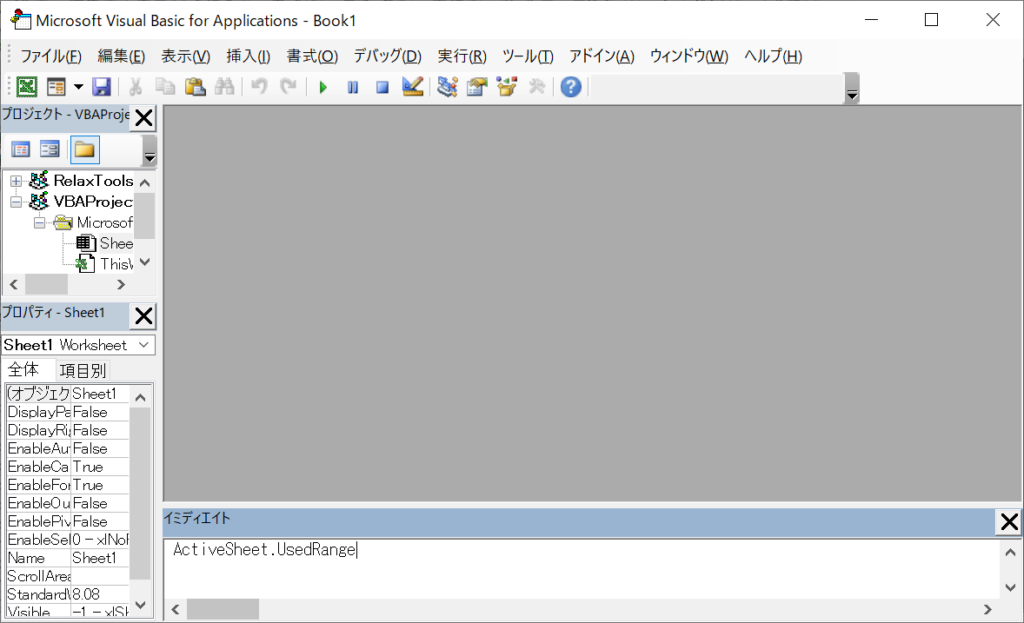
4. 以下のコードを入力し、Enterを押す
ActiveSheet.UsedRange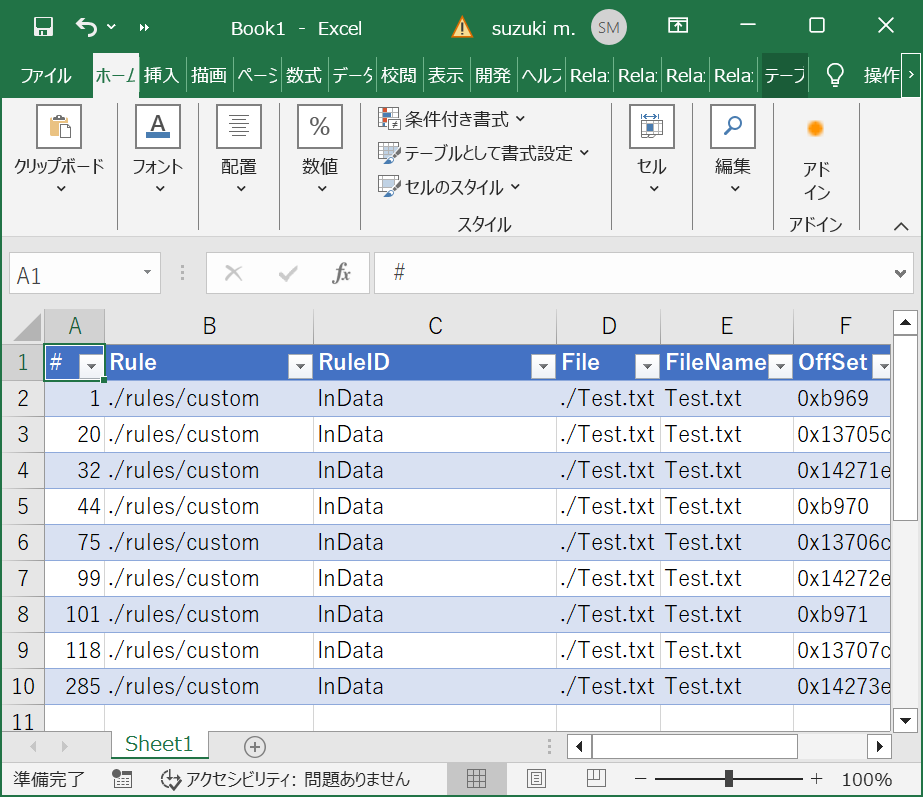
5. スクロールバーが長くなっている事を確認する。
もちろんマクロの中に埋め込むことも可能です。
(セル範囲を出力するだけのコマンドでなぜ直るのか…)